《sketchbook》绘制曲线教程
时间:2025-04-15 21:21:46
在SketchBook中画曲线非常简单:首先,打开SketchBook软件并新建一个图层,选择合适的画笔和颜色;然后,点击上方的标尺工具,在下拉选项中选择曲线标尺,并拖动标尺下方的三个控制点到合适位置;最后,沿着标尺进行绘制即可得到平滑的曲线,绘制完成后点击标尺取消即可。
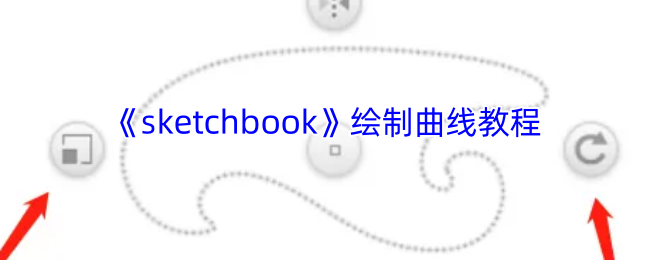
sketchbook怎么画曲线?
1、打开sketchbook pro软件,点击界面上方的“文件”菜单,在弹出的文件选项菜单中点击“新建草图”选项,创建一个大小合适的画布。
2、点击工具栏中的“曲线板”图标,点击之后,画布中会出现一个曲线板样式的图形。
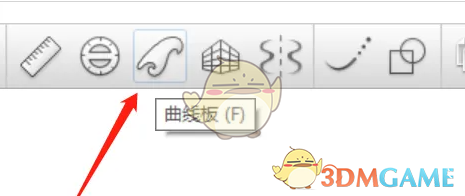
3、曲线板出现在画布中后,点击曲线板中的标记,可以切换曲线板的样式。

4、点击曲线板左侧的图标可以缩放图形,点击右侧的图标可以旋转图形。

以上就是小编带来的sketchbook怎么画曲线?绘制曲线教程,更多相关资讯教程,请关注我们。
相关阅读
更多
- 《medibang paint》点描笔刷位置 04-15
- 《medibang paint》中空笔刷使用教程 04-15
- 《medibang paint》启用网格工具方法 04-15
- 《medibang paint》网格线关闭方法 04-15
- 《medibang paint》返回上一步方法 04-15
- 《medibang paint》清除图层方法 04-15
- 《medibang paint》圆笔尖工具使用教程 04-15
- 《medibang paint》添加渐变效果方法 04-15
- 《medibang paint》渐变工具位置 04-15
- 《medibang paint》高斯模糊使用教程 04-15
- 《medibang paint》圆笔尖工具位置 04-15
- 《medibang paint》裁剪图片大小教程 04-15
- 《medibang paint》把图片变成漫画教程 04-15
- 《medibang paint》追加图层方法 04-15
猜你喜欢
-

- 小熊猫影视2025最新版
- 类型:休闲益智
-

- 小镇大厨
- 类型:模拟经营
-

- 欢迎来到时间停止的岛屿最新版
- 类型:模拟经营
-

- 猛鬼宿舍
- 类型:模拟经营
-

- 我就是洪荒天道
- 类型:模拟经营
-

- 鸡蛋工厂大亨
- 类型:模拟经营
-

- 桃源深处有人家
- 类型:模拟经营
-

- 九重试炼
- 类型:模拟经营
-

- 鸣人的假期6.0
- 类型:模拟经营


















